Як змінити або відновити стандартне розташування папки Camera Roll у Windows 10

Цей посібник покаже вам, як змінити або відновити стандартне розташування папки Camera Roll у Windows 10.
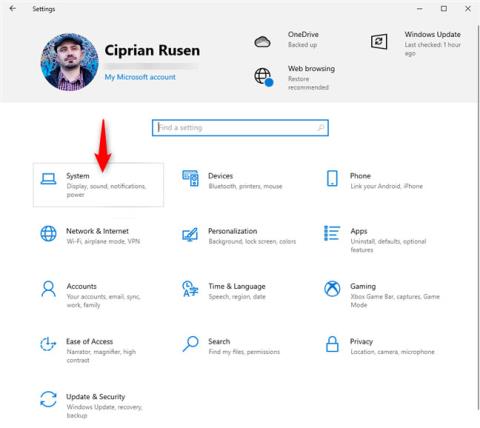
Вам потрібно дізнатися частоту оновлення екрана для ПК, ноутбука чи планшета з Windows 10? Бажаєте зменшити частоту оновлення до 60 Гц або нижче? Можливо, у вас також є ігровий монітор і ви хочете збільшити частоту оновлення до іншого значення, наприклад 120 Гц або 144 Гц? Ось де можна знайти частоту оновлення в Windows 10 і як змінити її на потрібне значення:
Як знайти та змінити частоту оновлення в програмі «Налаштування».
У Windows 10 найкращим місцем для перегляду та керування частотою оновлення є програма «Параметри». Відкрийте налаштування . Потім відкрийте розділ «Система».
У налаштуваннях Windows 10 перейдіть до розділу Система
Переконайтеся, що в лівому стовпці вибрано вкладку «Дисплей» . Праворуч прокрутіть униз до посилання Розширені налаштування дисплея та торкніться його.
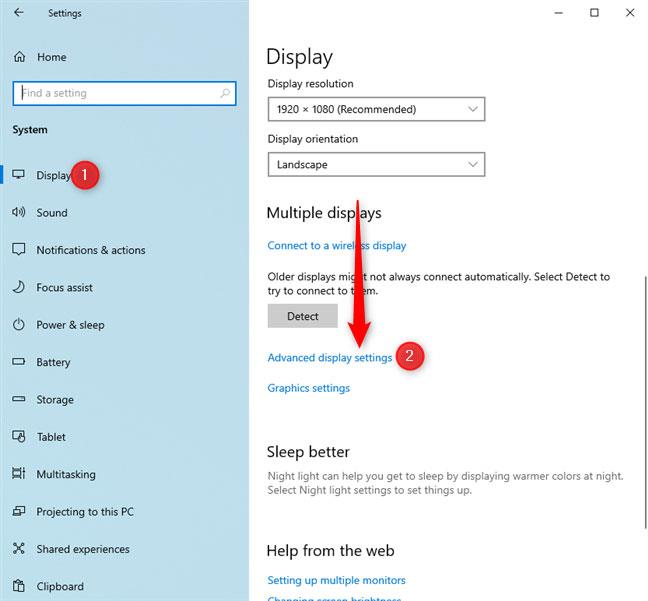
Натисніть Додаткові параметри дисплея
ПОРАДА . Ви також можете дізнатися, як змінити роздільну здатність екрана та збільшити текст і значки в Windows 10.
Відкриється вікно додаткових налаштувань дисплея . Якщо до вашого комп’ютера з Windows 10 підключено кілька дисплеїв, виберіть цей дисплей у спадному меню «Вибрати дисплей». Потім у розділі інформації про дисплей ви побачите поточну частоту оновлення в Гц, як зазначено нижче.

Перегляньте поточну частоту оновлення
Щоб змінити частоту оновлення, клацніть або торкніться спадного меню Частота оновлення та виберіть потрібну частоту. Залежно від вашого монітора, це може бути 144 Гц, 120 Гц, 60 Гц або менше. Значення, які ви бачите, залежать від моделі монітора, який ви використовуєте, і драйверів, установлених у Windows 10 для відеокарти та монітора.
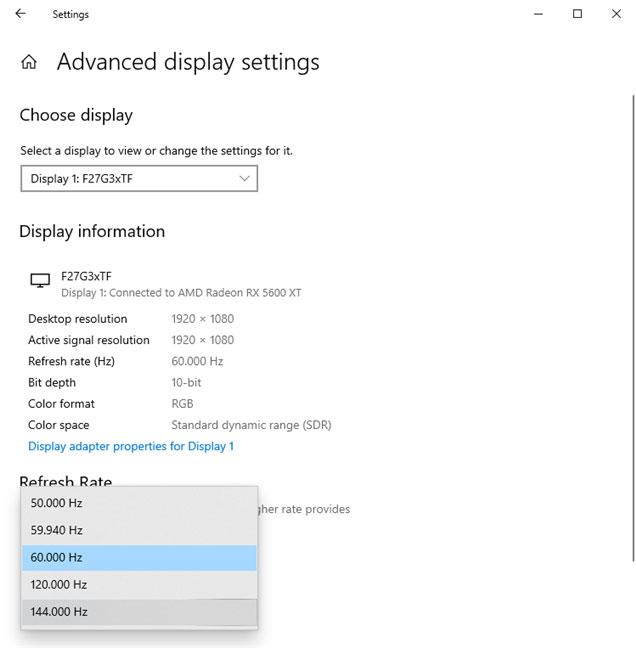
Встановити частоту оновлення
Після вибору нової частоти оновлення вас запитають, чи хочете ви зберегти нові налаштування дисплея. Щоб застосувати нову частоту оновлення, торкніть «Зберегти зміни» . Якщо натиснути «Повернути» або зачекати, поки діалогове вікно підтвердження зникне, екран автоматично повернеться до попередньої частоти оновлення.
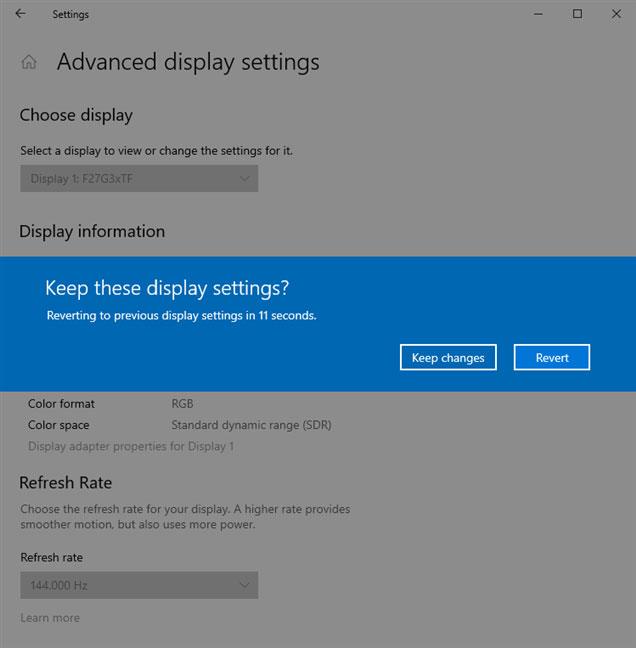
Підтвердьте, що ви хочете зберегти нові налаштування
Як переглянути та змінити частоту оновлення у вікні властивостей адаптера дисплея
Цей метод був присутній у старій панелі керування Windows 7, і він все ще працює у Windows 10, хоча іноді вам не дозволяється змінювати частоту оновлення, а просто спостерігати за цим. Спочатку відкрийте вікно «Виконати» ( Windows + R ), скопіюйте та вставте таку команду:
rundll32.exe display.dll, ShowAdapterSettings 1Потім натисніть OK або Enter на клавіатурі.
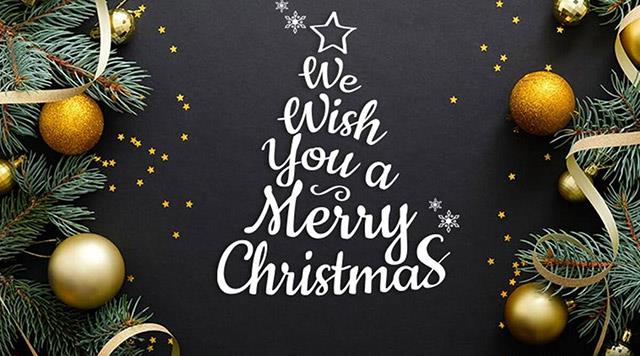
Введіть команду rundll32.exe display.dll, ShowAdapterSettings 1
Відкриється вікно властивостей відеокарти, яке буде виглядати, як на скріншоті нижче.
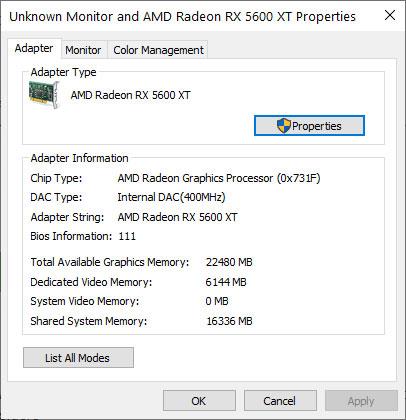
Властивості відеокарти
Перейдіть на вкладку «Монітор» , де ви побачите поле «Частота оновлення екрана» , у якому показано поточну швидкість. Щоб змінити частоту оновлення, натисніть на неї та виберіть нове значення зі списку, що випадає. Потім натисніть OK , щоб застосувати його.
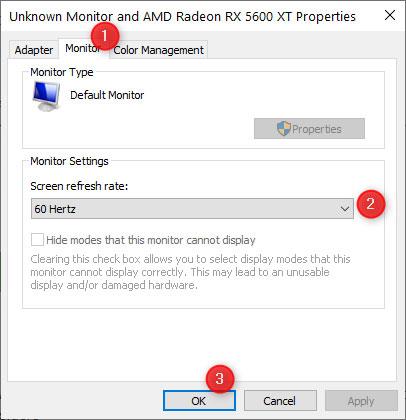
Перейдіть до монітора та встановіть частоту оновлення
ВАЖЛИВА ПРИМІТКА : корпорація Майкрософт замінила стару панель керування програмою «Налаштування». Цей метод працюватиме на все меншій і меншій кількості комп’ютерів і пристроїв під керуванням Windows 10. Найближчим часом він може бути повністю припинений і стане марним.
Як переглянути частоту оновлення Windows 10 із CMD або PowerShell
Якщо ви любите використовувати команди, ви можете швидко переглянути частоту оновлення, відкривши командний рядок або запустивши PowerShell , залежно від того, що ви хочете. Потім виконайте таку команду та натисніть Enter на клавіатурі:
wmic PATH Win32_videocontroller get currentrefreshrateВи побачите значення CurrentRefreshRate , як показано на знімку екрана нижче.
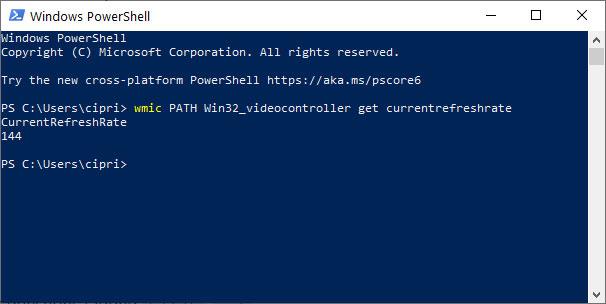
Перегляньте частоту оновлення в PowerShell
На жаль, у Windows 10 немає команди, за допомогою якої можна встановити потрібне значення частоти оновлення.
Побачити більше:
Цей посібник покаже вам, як змінити або відновити стандартне розташування папки Camera Roll у Windows 10.
Зменшення розміру та місткості фотографій полегшить вам обмін або надсилання ними будь-кому. Зокрема, у Windows 10 ви можете пакетно змінювати розмір фотографій за допомогою кількох простих кроків.
Якщо вам не потрібно відображати нещодавно відвідані елементи та місця з міркувань безпеки чи конфіденційності, ви можете легко вимкнути це.
Одне місце для керування багатьма операціями прямо на панелі завдань.
У Windows 10 ви можете завантажити та встановити шаблони групової політики для керування параметрами Microsoft Edge, і цей посібник покаже вам процес.
Панель завдань має обмежений простір, і якщо ви регулярно працюєте з кількома програмами, у вас може швидко закінчитися місце, щоб закріпити більше ваших улюблених програм.
Рядок стану в нижній частині Провідника повідомляє вам, скільки елементів знаходиться всередині та вибрано для поточної відкритої папки. Дві кнопки нижче також доступні в правій частині рядка стану.
Microsoft підтвердила, що наступним великим оновленням є Windows 10 Fall Creators Update. Ось як оновити операційну систему до того, як компанія її офіційно запустить.
Параметр «Дозволити таймери пробудження» в «Параметрах живлення» дозволяє Windows автоматично виводити комп’ютер із режиму сну для виконання запланованих завдань та інших програм.
Служба безпеки Windows надсилає сповіщення з важливою інформацією про стан і безпеку вашого пристрою. Ви можете вказати, які сповіщення ви хочете отримувати. У цій статті Quantrimang покаже вам, як увімкнути або вимкнути сповіщення з Центру безпеки Windows у Windows 10.
Можливо, вам також сподобається, що натискання піктограми на панелі завдань спрямовує вас прямо до останнього відкритого вікна в програмі, без потреби в мініатюрі.
Якщо ви хочете змінити перший день тижня в Windows 10 відповідно до країни, у якій ви живете, вашого робочого середовища або для кращого керування календарем, ви можете змінити його за допомогою програми «Налаштування» або панелі керування.
Починаючи з версії програми «Ваш телефон» 1.20111.105.0, було додано нове налаштування «Кілька вікон», яке дозволяє ввімкнути або вимкнути попередження перед закриттям кількох вікон під час виходу з програми «Ваш телефон».
Цей посібник покаже вам, як увімкнути або вимкнути політику довгих шляхів Win32, щоб мати шляхи довші за 260 символів для всіх користувачів Windows 10.
Приєднайтеся до Tips.BlogCafeIT, щоб дізнатися, як вимкнути запропоновані програми (пропоновані програми) у Windows 10 у цій статті!
У наш час використання багатьох програм для ноутбуків призводить до того, що акумулятор швидко розряджається. Це також одна з причин, чому акумулятори комп'ютерів швидко зношуються. Нижче наведено найефективніші способи економії заряду батареї в Windows 10, які варто розглянути читачам.
Якщо хочете, ви можете стандартизувати зображення облікового запису для всіх користувачів на вашому ПК до зображення облікового запису за замовчуванням і заборонити користувачам змінювати зображення свого облікового запису пізніше.
Ви втомилися від того, що Windows 10 дратує вас заставкою «Отримайте ще більше від Windows» під час кожного оновлення? Це може бути корисним для деяких людей, але також і заважати тим, хто цього не потребує. Ось як вимкнути цю функцію.
Новий браузер Microsoft Edge на базі Chromium припиняє підтримку файлів електронних книг EPUB. Для перегляду файлів EPUB у Windows 10 вам знадобиться стороння програма для читання EPUB. Ось кілька хороших безкоштовних варіантів на вибір.
Якщо у вас потужний ПК або у Windows 10 не так багато програм для запуску, ви можете спробувати зменшити або навіть повністю вимкнути затримку запуску, щоб ваш комп’ютер завантажувався швидше.
Режим кіоску в Windows 10 — це режим для використання лише 1 програми або доступу лише до 1 веб-сайту з гостьовими користувачами.
Цей посібник покаже вам, як змінити або відновити стандартне розташування папки Camera Roll у Windows 10.
Редагування файлу hosts може призвести до того, що ви не зможете отримати доступ до Інтернету, якщо файл змінено неправильно. Наступна стаття допоможе вам редагувати файл hosts у Windows 10.
Зменшення розміру та місткості фотографій полегшить вам обмін або надсилання ними будь-кому. Зокрема, у Windows 10 ви можете пакетно змінювати розмір фотографій за допомогою кількох простих кроків.
Якщо вам не потрібно відображати нещодавно відвідані елементи та місця з міркувань безпеки чи конфіденційності, ви можете легко вимкнути це.
Microsoft щойно випустила ювілейне оновлення Windows 10 із багатьма вдосконаленнями та новими функціями. У цьому новому оновленні ви побачите багато змін. Від підтримки стилуса Windows Ink до підтримки розширень браузера Microsoft Edge, меню «Пуск» і Cortana також були значно покращені.
Одне місце для керування багатьма операціями прямо на панелі завдань.
У Windows 10 ви можете завантажити та встановити шаблони групової політики для керування параметрами Microsoft Edge, і цей посібник покаже вам процес.
Темний режим — це інтерфейс із темним фоном у Windows 10, який допомагає комп’ютеру економити заряд акумулятора та зменшує вплив на очі користувача.
Панель завдань має обмежений простір, і якщо ви регулярно працюєте з кількома програмами, у вас може швидко закінчитися місце, щоб закріпити більше ваших улюблених програм.






















